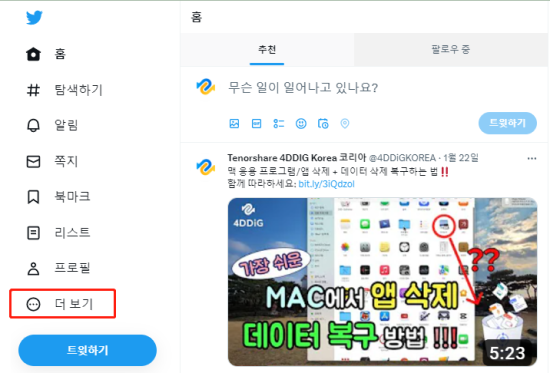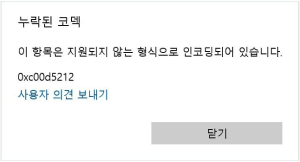세계 각국의 사람들의 각종 동영상이 올라오는 플랫폼, 유튜브 아시죠? 저도 매일 유튜브에서 영상도 보고 음악도 듣고 하는데요. 가끔 잘 보던 영상이 어디론가 사라졌을 때가 있습니다. 오늘은 많은 분들이 궁금해하는 유튜브 삭제 된 영상 보는 법과 복구 방법을 단계별로 알려드리겠습니다.
1부: 유튜브 동영상이 삭제된 이유
유튜브는 전 세계 사람들이 보는 동영상 플랫폼입니다. 그런 만큼 각종 이유로 동영상을 자체 검열하고 있습니다. 다음은 동영상이 삭제되는 몇 가지 이유를 알아 보겠습니다.
- 저작권 침해: 주로 음악, 드라마, 영화 등을 권한 없이 올리면 저작권 침해로 삭제될 수 있습니다.
- 유튜브 동영상 규정 위반: 노출이 심한 영상, 아동 학대, 잔인한 영상, 스팸, 사생활 침해 등을 포함된 영상은 규정 위반이므로 삭제될 수 있습니다.
- 채널이 삭제됨: 동영상 규정 위반이 누적 되어 채널이 삭제되었거나, 때로는 유튜브 영상 업로드 했던 업로더 스스로 결정해서 채널을 삭제하는 경우가 있습니다.
2부: PC에서 삭제된 유튜브 영상 보는법 7가지
PC에서 삭제된 유튜브 영상 보는 법 7가지를 소개해 보겠습니다.
방법1: 삭제된 유튜브 영상을 다운로드하기
유튜브 동영상 주소영상 주소(URL)를 알고 있다면 다운로드 사이트를 활용해 유튜브 삭제 된 동영상 다운을 시도할 수 있습니다. 다만, 비공개나 오래전에 삭제된 영상은 복구가 어렵습니다.
- 유튜브 동영상 주소 앞부분을 'ssyoutube'로 바꿔서 URL창에 입력하고 엔터를 누릅니다.
- 유튜브 동영상 다운로드 하는 사이트로 이동하였다면 [다운로드]를 눌러서 유튜브 영상 다운로드 합니다.

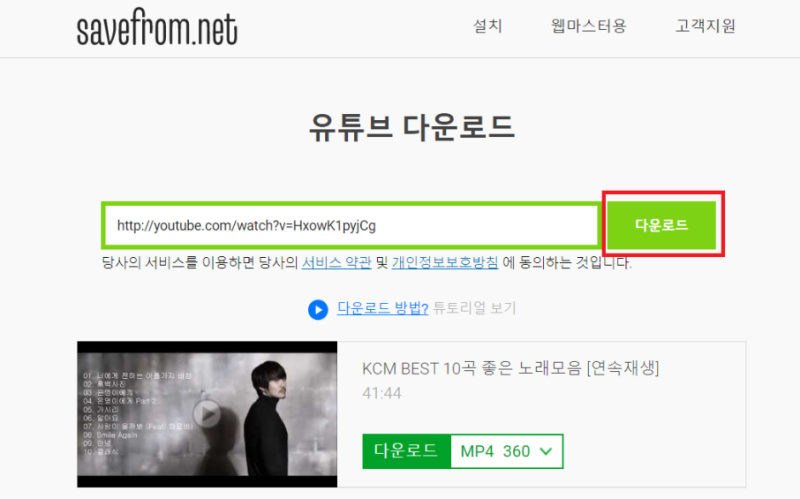
다만, 이 방법은 삭제된 지 시간이 오래 지난 영상이나 비공개로 전환된 영상에는 효과가 없을 수 있습니다.
방법2: 비디오의 URL로 삭제된 유튜브 영상 보기
삭제 된 유튜브 영상 보는 법 중 많이 쓰이는 방법은 인터넷 아카이브(archive.org)를 활용하는 겁니다. 영상 URL을 입력하면 저장된 스냅샷을 통해 볼 수 있습니다.
- 웹 아카이브 사이트인 archive.org 로 가서 검색창에 URL을 붙여넣고 엔터키를 누릅니다.
- 저장된 스냅샷으로부터 영상을 재생할 수 있습니다. 여기서 유튜브 영상 보기를 시도해 보세요.
- 만약 동영상을 다운받기 원한다면 개발자 도구 F12를 누르고 네트워크에서 동영상 주소를 우클릭하여 [새창에서 열기]를 합니다. 영어로는 [Open in new tab]입니다.
- 하단에 있는 메뉴를 클릭하여 [다운로드] 하여 유튜브 영상 저장합니다.
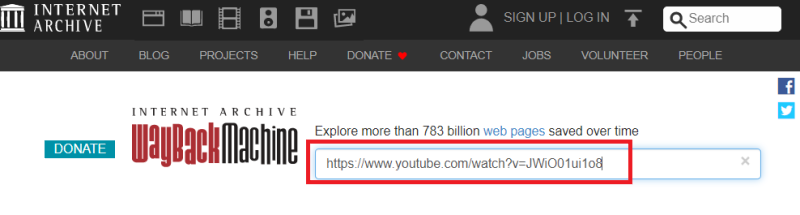
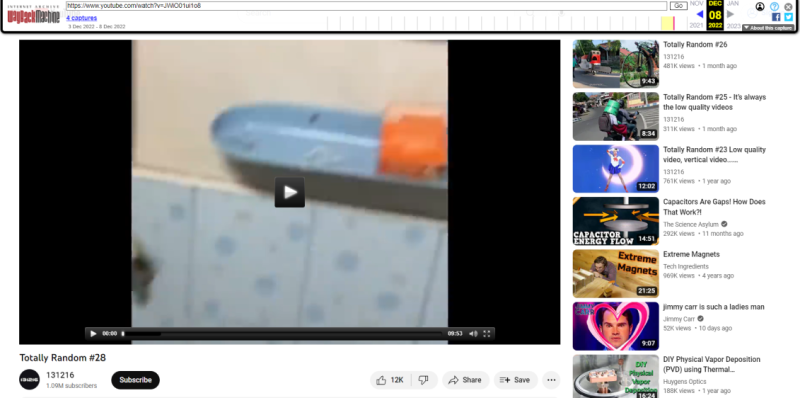
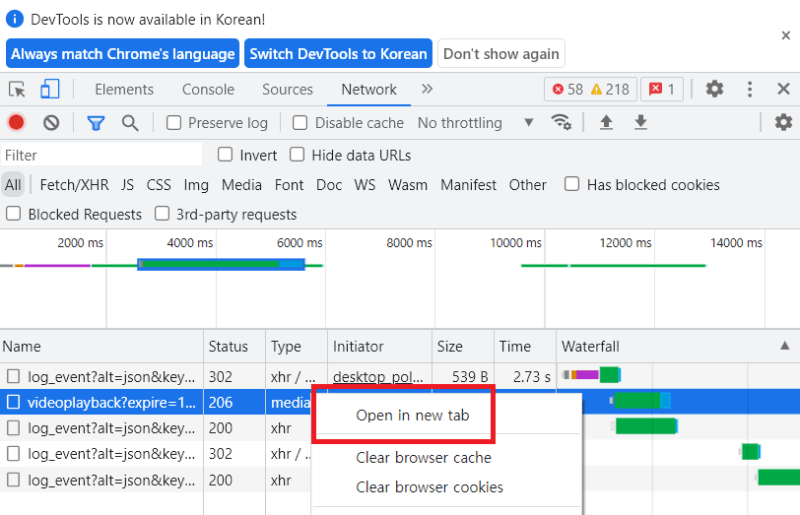

방법3: 링크 없이 삭제된 유튜브 영상을 보는 방법
삭제된 유튜브 영상의 링크를 모르는 경우, 키워드로 검색하여 유튜브 삭제한 영상 복구를 시도해 볼 수 있습니다.
- 구글 검색창에서 “site:www.youtube.com [키워드]” 이 형식을 따라서 검색합니다.
- 검색 결과에서 삭제된 유튜브 동영상이 있는지 찾아 봅니다.
- 기타 소셜 미디어 사이트에 유튜브 동영상이 공유되었던 사실을 기억한다면, 사이트 부분을 소셜 미디어로 바꿔서 시도해 볼 수 있습니다. 예를 들어, “site:www.facebook.com [키워드]” 다음과 같이 찾을 수 있습니다.
- 영상을 찾았다면 그 URL을 가지고 위에서 배운 방법 1이나 2를 통해 삭제된 영상을 볼 수 있습니다.
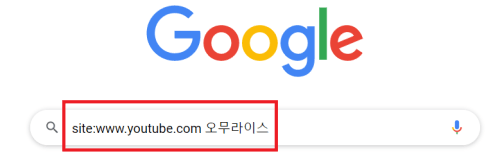
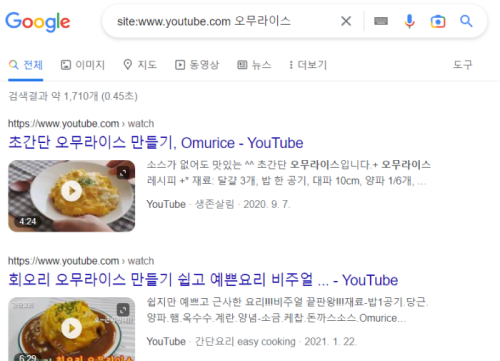
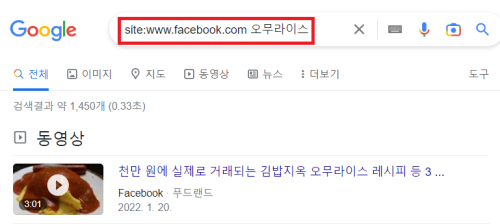
방법4: 데이터 복구 프로그램 4DDiG으로 삭제된 유튜브 영상을 복구하기
PC에 저장돼 있던 유튜브 삭제 영상은 데이터 복구 프로그램을 이용하면 간단히 복원 가능합니다.
이것 저것 신경쓸 것 없이, 전문 데이터 복구 프로그램을 사용하여 간편하게 PC에 저장되었던 유튜브 영상을 복원할 수 있습니다. 동영상 복구 프로그램인 Tenorshare 4DDiG이라는 프로그램이 있는데 이 프로그램은 안전하고 정확하게 유튜브 동영상을 복구해 냅니다. 다양한 플랫폼(틱톡, 트위터, 인스타그램 등)에서 다양한 종류의 파일을 복구할수 있어서 편리합니다. 초보자도 쉽게 영상 복구를 할 수 있으니 어떻게 하는지 방법을 알아봅시다.
PC용
안전한 다운로드
- 삭제된 유튜브 동영상의 위치를 선택합니다. 찾고자 하는 파일 유형에서 [동영상]을 선택하고, [동영상만 스캔]을 누릅니다.
- 파일을 찾는 중입니다. 동영상 파일이 매우 많으면 시간이 꽤 걸릴 수 있으니 기다려 주세요.
- 축하합니다. 스캔이 완료되었습니다! 해당 파일을 선택 후 미리보기 할 수 있습니다. 그런 다음 [복구]를 눌러서 복원하시면 됩니다.



방법5: 백업에서 삭제된 유튜브 영상 복구하기
컴퓨터 드라이브 또는 외부 저장장치에 유튜브 비디오를 백업해 둔 경우에는 거기서 영상을 복구할 수 있습니다. 저의 경우에는 외장 하드에 비디오를 백업해 두고는 합니다.
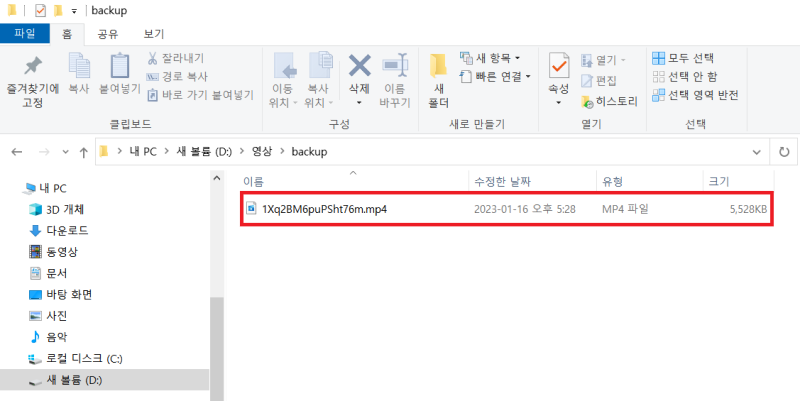
그럼 외장 하드에 저장된 비디오를 다시 컴퓨터로 불러와서 볼 수 있습니다.
방법6: 유튜브 비디오의 id를 이용하기
유튜브 URL의 watch?v= 뒤에 있는 영상 ID로 검색하면, 종종 영상의 흔적을 찾아 삭제 된 유튜브 영상 보기가 가능합니다.
예를 들면, 아래 유튜브 주소에서 네모 친 부분이 아이디이므로 그 부분을 구글에서 검색해서 유튜브 영상 찾기를 시도해보시면 됩니다.

방법7: YouTube 도움말 지원을 통해 삭제된 유튜브 영상 찾기
유튜브 고객센터에 요청하여 삭제된 유튜브 영상에 대해 문의해 볼 수도 있습니다.
- 유튜브 화면에서 좌측 하단에 있는 [고객센터]를 클릭합니다.
- [도움말]에서 [도움말 검색]을 통해서 삭제된 유튜브 영상 복구에 대한 해답을 찾아 보거나, 그래도 해결 되지 않으면 [도움말 커뮤니티에 질문하기]를 통해서 도움 받을수 있습니다.
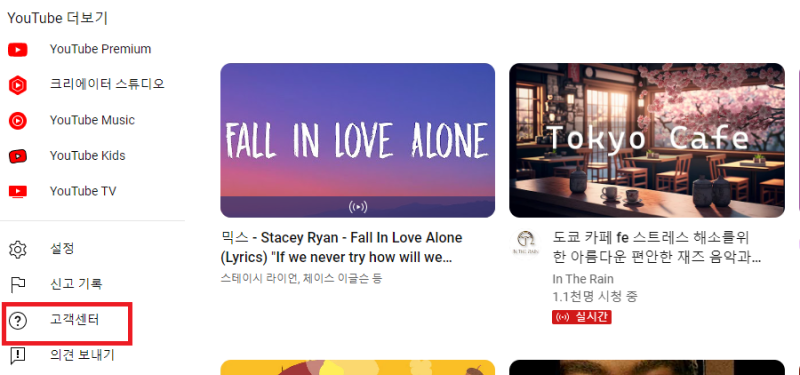
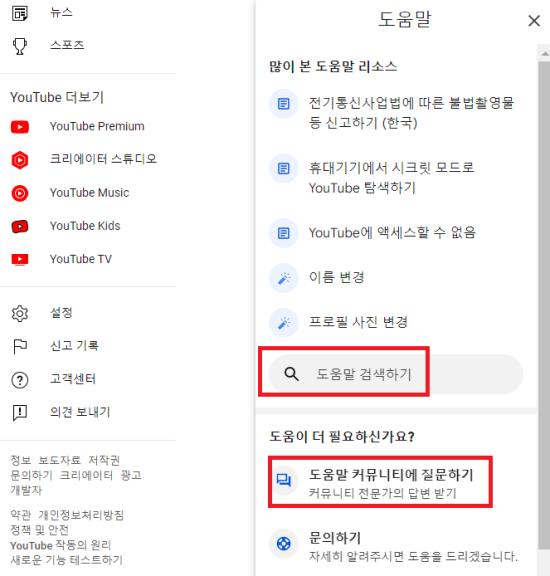
3부: 유튜브 영상을 보호하기 위한 팁
유튜브 영상을 보호하기 위한 몇가지 팁을 알려드리겠습니다.
- 저작권: 무심결에 저작권이 있는 콘텐츠를 유튜브에 올리지 않도록 합니다. 주로 음악이나 영화 등이 해당됩니다. 유튜브 플랫폼 측에서 저작권 보호를 위해 동영상을 삭제할 수 있습니다.
- 규정 준수: 노출이 있는 영상, 아동 학대, 잔인한 영상, 남을 모욕하는 영상, 개인 정보를 유포하는 영상 등을 만들어서 유튜브에 올리시면 플랫폼 측에서 삭제될 수 있습니다. 규정을 준수합시다.
- 백업: 원본 영상을 PC에서 삭제하지 말고 따로 백업하도록 하세요. 혹시나 유튜브 측에서 삭제가 되었을 경우에도 위반 사항을 수정해서 다시 올릴 수 있습니다. 추후 유튜브 영상 깨짐 현상이 일어나도 원본이 있다면 걱정 없겠죠.
결론
오늘은 삭제 된 유튜브 영상 보는 법과 다양한 복구 방법을 정리해 드렸습니다.유튜브 영상을 잃어버리는 것은 아주 실망스러운 일이 아닐 수 없지만, 여기 나오는 방법대로 시도해 보셔서 소중한 영상을 꼭 찾으시기를 바랍니다. 복잡한 방법이 어렵다고 느껴진다면, Tenorshare 4DDiG 데이터 복구 프로그램을 이용해서 쉽게 유튜브 삭제 영상을 복구를 해보세요.